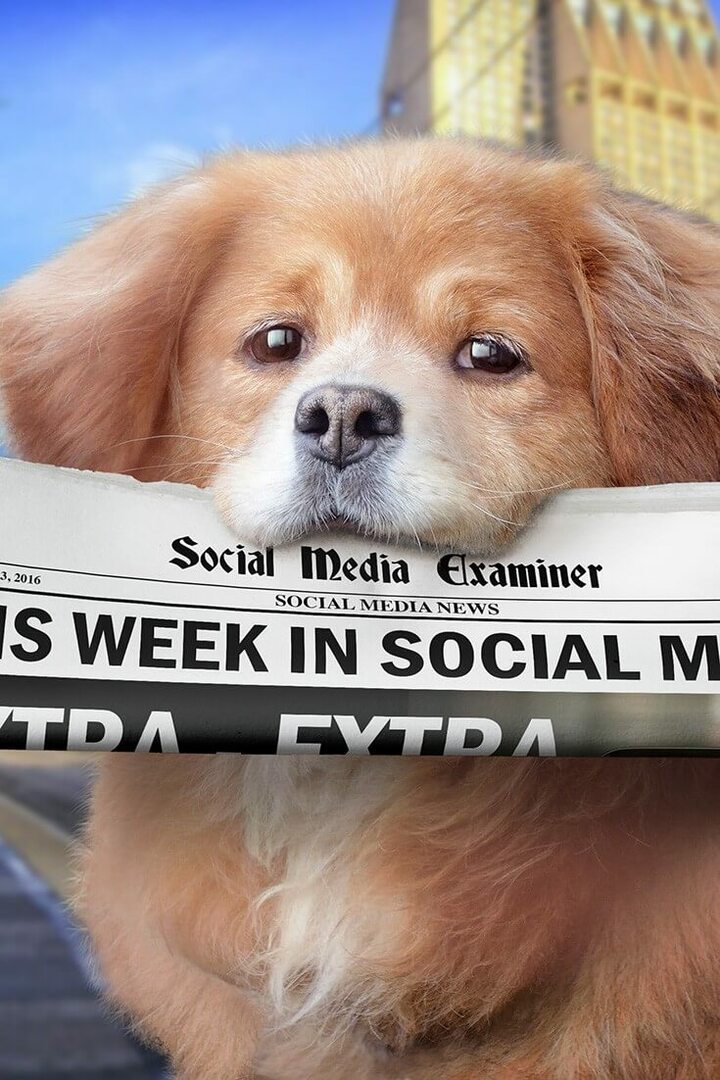Use o Modo de leitura no Android ou iOS para exibir páginas da Web sem confusão
Móvel Cromada Microsoft Borda Ios Herói Andróide / / March 17, 2020
Última atualização em

Enquanto você tenta acessar a matéria de um artigo enquanto lê no seu smartphone ou tablet, é melhor fazê-lo sem distrações na página da web.
Quando se trata de ler notícias e artigos on-line em seu telefone, às vezes as páginas podem ser impressionantes de se ver. Principalmente sites que têm uma tonelada de imagens, barras laterais, anúncios e outras atividades na tela. Às vezes você só quer se livrar do excesso e apenas ler o texto de um artigo. A seguir, veja como você pode ler artigos em um navegador em seu Android ou dispositivo iOS sem distrações.
Modo de leitura no Chrome para Android
Se você deseja apenas texto enquanto lê artigos no Chrome, pode ativar a "Visualização simplificada" no seu dispositivo Android. Isso removerá anúncios, barras de navegação, caixas com conteúdo relacionado e imagens. Ele exibe apenas o texto do artigo na página - mas não tira os links. Para obtê-lo, abra o Chrome no seu telefone ou tablet e vá para
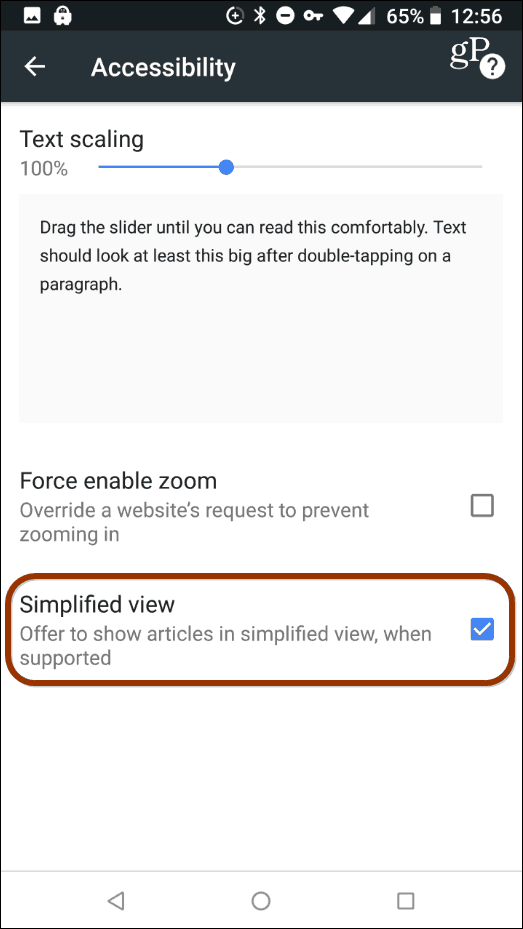
Na próxima vez em que pesquisar um artigo, você verá uma notificação na parte inferior dizendo "Mostrar simplificado Ver ”- toque nele e você se livrará de todas as imagens e outros itens, para poder ler o texto e apenas os texto.

Modo Leitor para Safari no iOS
Para entrar no modo Leitor no seu iPhone ou iPad, inicie o navegador Safari e abra o artigo que deseja ler. Em seguida, toque no botão "Leitor" à esquerda da barra de endereço. Isso limpará a tela para facilitar a leitura e você terá outras opções, como alterar a fonte, o tamanho do texto e a cor da página. E é até possível abrir páginas automaticamente no modo Leitor, também.
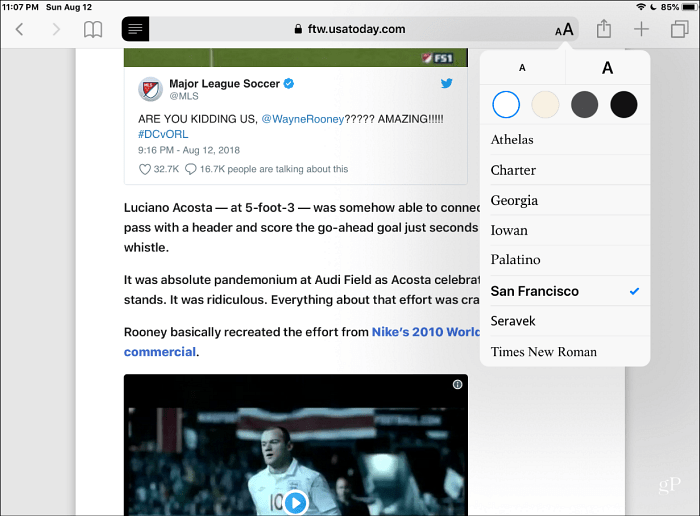
Use um navegador diferente
Obviamente, outras maneiras de obter uma experiência de leitura sem confusão são usar um navegador diferente disponível na plataforma. O Microsoft Edge, por exemplo, tem uma maneira simples de acessar a "Visualização de leitura". Basta tocar no ícone do livro no lado esquerdo da barra de endereço. Faz a mesma coisa - remove a bagunça na página para que você possa ler um artigo sem distrações. Você pode ter Edge no Android assim como Edge para iOS.